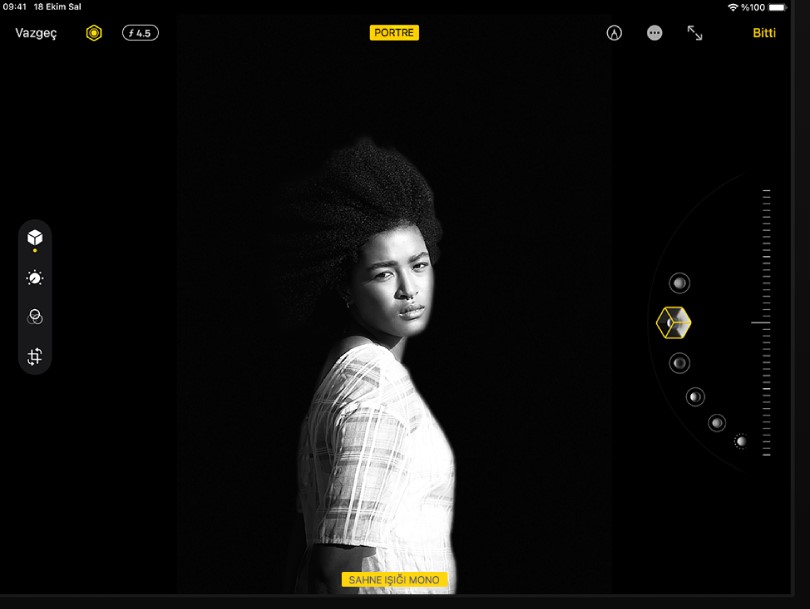Birçok insanın fotoğrafçılığa karşı büyük bir tutkusu var ve Apple, iPhone’ları ile DSLR benzeri fotoğraflar çekmeyi kolaylaştırdı. Bir iPhone’da Portre modu, Selfie vb. kullanarak harika fotoğraflara tıklayabilirsiniz.
Son zamanlarda, iPhone’larında portre modunu kullanarak fotoğraf çekemediklerini söyleyen çeşitli iPhone kullanıcılarından raporlar alıyoruz. IPhone portre modunun neden çalışmadığından emin değiller.
Bu konuyu biraz araştırdıktan sonra, bu soruna neden olabilecek birkaç nedeni öğrendik. Bunun nedeni, iPhone’daki Kamera ayarları altında etkinleştirilen portre yakınlaştırma ayarları, iPhone’un güncellenmemesi, iPhone’daki teknik bir hata vb. olabilir.
Bu gönderide, bu sorunu kolayca çözmenize yardımcı olacak açıklanan farklı harika çözümler bulabilirsiniz.
iPhone’unuzda Portre Yakınlaştırma Koruma Ayarlarını Etkinleştirin
- Bunu yapmak için iPhone’unuzda Ayarlar sayfasını başlatmanız gerekir.
- Ardından aşağı kaydırın ve ayarlar menüsü listesinden Kamera seçeneğini arayın ve aşağıda gösterildiği gibi üzerine dokunun.
- Şimdi aşağıdaki ekran görüntüsünde gösterildiği gibi Kamera sayfasındaki Ayarları Koru seçeneğine tıklayın.
NOT – Geçiş anahtarına tıklayarak Izgara seçeneğini devre dışı bırakın.
4. Burada, etkinleştirmek için lütfen Portre Yakınlaştırmanın geçiş düğmesine tıklayın.
Uygun Açıklık Değerini Ayarlayın
Herhangi bir iPhone kamera uygulamasında ayarlanması gereken ideal diyafram değeri 1,6 ile 2,8 arasındadır. Bu aralığın dışındaysa beklendiği gibi çalışmayacaktır. Bu nedenle, kullanıcılarımıza aşağıda verilen adımları izleyerek iPhone’larında Diyafram için doğru aralık değerini ayarlamayı denemelerini öneririz.
- Her şeyden önce, iPhone’unuzda Kamera uygulamasını başlatmanız gerekir.
- Kamera uygulaması açıldıktan sonra, aşağıdaki ekran görüntüsünde gösterildiği gibi portre moduna değiştirin.
- Kamera portre modundayken, aşağıda gösterildiği gibi üstte, ortada yukarı ok benzeri bir simge bulacaksınız.
- Alt kısımdaki kamera ayarları seçeneğini görüntülemek için üzerine dokunmanız gerekir.
- Sağ altta seçenekler bulunduğunda, gösterilen seçeneklerden f sembolüne tıklayın.
- Şimdi 1.6 ile 2.8 arasında olduğundan emin olmak için diyafram kaydırıcısını hareket ettirin.
- Düzgün ayarlandıktan sonra, portre modunda fotoğraf çekebileceğinizi fark edeceksiniz.
iPhone’unuzu Yeniden Başlatmaya Zorlayın
iPhone içinde herhangi bir teknik arıza olduğunda, yukarıda bu yazıda tartışıldığı gibi sorunlara neden olabilir. Birçok kullanıcı, iPhone’larını zorla yeniden başlatarak bu sorunu kolayca çözmüştür. Aşağıdaki adımları kullanarak iPhone’unuzu nasıl yeniden başlatmaya zorlayacağınızı göstereceğiz.
- iPhone’unuzu yeniden başlatmaya zorlamak için ses açma düğmesine bir kez basmanız ve bırakmanız gerekir.
- Şimdi ses kısma düğmesine basmanız ve bırakmanız gerekiyor.
- Bittiğinde, ekranda Apple logosu işaretini görene kadar iPhone’unuzun güç düğmesine basın.
- iPhone başladıktan sonra deneyin ve sorunun çözülüp çözülmediğini kontrol edin.
iPhone’unuzdaki Tüm Ayarları Sıfırlayın
Bunlardan hiçbiri sizin için çalışmıyorsa, aşağıda açıklanan adımları izleyerek iPhone’daki tüm ayarları sıfırlamayı deneyebilirsiniz.
NOT: Tüm Ayarları Sıfırla, verilerinizden hiçbirini iPhone’dan asla silmez.
- Ana ekrandan ayarlar simgesine dokunarak Ayarlar uygulamasını başlatın.
- Bundan sonra, genel seçeneğine dokunarak Genel seçeneğini seçin.
- Şimdi Genel sayfasını aşağıya doğru kaydırın ve iPhone’u Aktar veya Sıfırla seçeneğini seçin.
- Açıldıktan sonra, sayfanın altındaki Sıfırla seçeneğine tıklayın.
- Aşağıda gösterildiği gibi iPhone ekranında küçük bir açılır menü geliyor.
- Tüm Ayarları Sıfırla seçeneğine dokunmanız gerekir.
- Daha fazla ilerlemek için sizden şifrenizi girmenizi isteyebilir.
- Parolanızı başarıyla doğruladıktan sonra, onaylamak için Tüm Ayarları Sıfırla seçeneğine bir kez daha dokunun
- iPhone’unuzdaki tüm ayarları sıfırlamaya başlayacaktır.
Ek Düzeltmeler
Fotoğrafı belirli bir mesafeden çekin
Portre modunda fotoğraf çekmek isteyen herhangi bir kullanıcı, düzgün bir şekilde yakalanması için nesneden belirli bir mesafeyi korumalıdır. Aksi takdirde, etkinleştirilmesi için ne kadar beklerseniz bekleyin, iPhone’unuzdaki kamera uygulamasında portre modu etkinleştirilmeyecektir.
Öte yandan, portre modunda kamera uygulamasında kullanıcıya nesneye yaklaşmasını veya nesneden uzaklaşmasını söyleyen uyarı mesajını fark etmişsinizdir. Lütfen görüntülenen talimatı takip edin ve portre modunun etkinleştirileceğini ve güzel resimler çekebileceğinizi fark edebilirsiniz.
iPhone modelinizi kontrol edin
Arkada yalnızca insanları portre modunda yakalayan tek bir kamera merceği bulunan iPhone SE, iPhone XR, iPhone 8 vb. gibi belirli iPhone modelleri vardır. Herhangi bir kullanıcı portre modunda insan olmayan bir nesne, hayvan vb. yakalamaya çalışırsa hiç çalışmaz.
Düzgün çalıştığından emin olmak için iPhone’unuzda bir insan yakaladığınızdan emin olun.
NOT – Çerçevede farklı yerlerde çok sayıda insan olduğunda, portre modundaki kamera uygulamasının görüntüleri yakalamaya konsantre olmakta zorlandığı gözlemlenmiştir. Bu nedenle, çerçevede en fazla iki kişinin bulunduğu portre modunda bir resim çekmeyi deneyin.
Parlak Işıkta Portre Modunu kullanmayı deneyin
Pek çok iPhone kullanıcısının, nesne loş/düşük ışıktayken portre modunda yakalamaya çalıştığını fark ettik. iPhone 13, iPhone 14 gibi en son modellerde çalışabilir ancak eski modellerde beklendiği gibi çalışmayabilir.
Nesneyi parlak ışıklı bir alana taşımayı deneyin ve ardından onu portre modunda yakalayın.
Kamera Lensini Temizleyin
Kamera merceğinde kir, yağ veya parmak izi lekeleri varsa, portre modunda veya normal fotoğrafta iyi fotoğraflar çekmek zor olacaktır. Bu, portre modunun iPhone kamera uygulamanızda çalışmamasının başka bir nedeni olabilir.
Kullanıcılarımıza iPhone’larının arkasındaki kamera merceğini temiz bir bezle silmelerini öneririz.